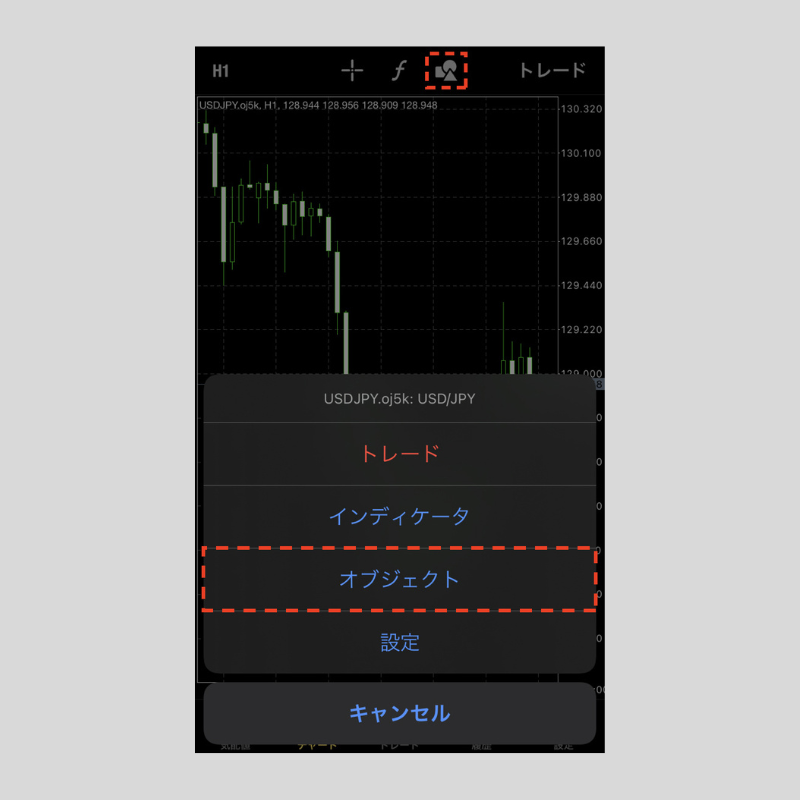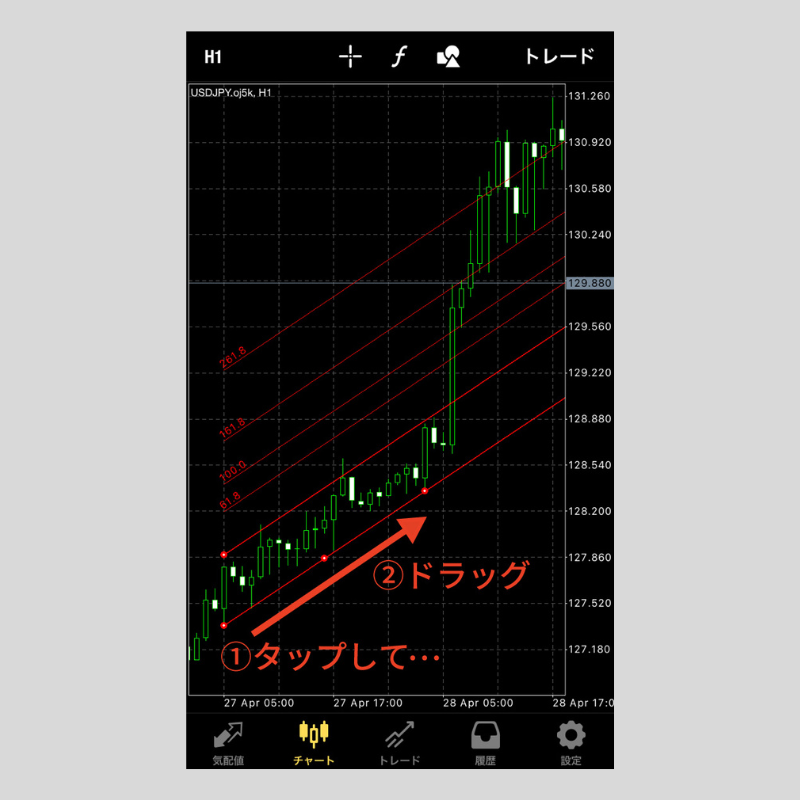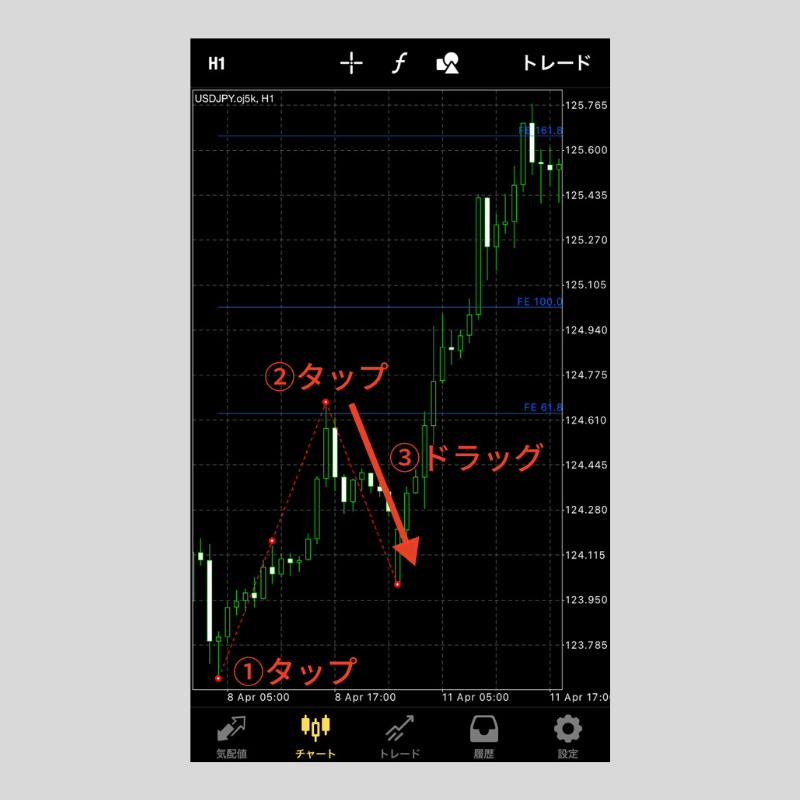iPhone版MT4(メタトレーダー4)で「フィボナッチチャンネル」「フィボナッチエクスパンション」を描く方法
iPhone版MT4アプリには、テクニカル分析で使えるフィボナッチ系のオブジェクトが6種類用意されています。
各フィボナッチ系オブジェクトの描き方や設定方法を、一つずつ見ていきましょう。
この記事では、「フィボナッチチャンネル」「フィボナッチエクスパンション」について解説します。
フィボナッチ系オブジェクトの選択方法
iPhone版MT4アプリを立ち上げ、ボトムナビゲーション(画面の一番下)の「チャート」をタップしてチャート画面へ。
画面上の「オブジェクト」アイコンをタップするか、チャート画面をタップすると出てくるコンテキストメニューの「オブジェクト」をタップすると、オブジェクトの管理画面へ移動します。
ここで「オブジェクト追加」をタップし、追加したいフィボナッチ系オブジェクトを選びます。
「オブジェクト追加」の下には、最近使用したオブジェクトのアイコンが並んでおり、そこからも選べます。
フィボナッチチャンネル
フィボナッチチャンネルは、2本のトレンドラインからなる平行チャネルに対して、フィボナッチ比率に基づいた平行なラインをチャート上に描画するツールです。
「オブジェクト追加」から「フィボナッチチャンネル」を選び、チャート上で起点にしたい場所をタップ。
丸い点の移動ポイント(始点)が出てくるので、その付近を指で押さえながら終点にしたい場所まで指をスライドしていきます。
画面から指を離すと、その部分に移動ポイント(終点)ができ、一つの描画が完成です。
フィボナッチチャンネルの基準となるライン(始点と終点を結ぶライン)に移動ポイント(丸い点)が出ている状態では、始点や終点の移動ポイントをドラッグすると上下左右に位置を調整できます。
中央部分の移動ポイントをドラッグすると、フィボナッチチャンネル全体をそのまま動かすことが可能です。
また、基準のラインと対をなす平行チャネルライン(移動ポイントが一つ表示されるライン)の移動ポイントをドラッグすれば、チャネル幅を調整できます。
フィボナッチチャンネルの設定画面
フィボナッチチャンネルの設定画面では、以下の設定変更が可能です。
設定画面は、チャートに描いたフィボナッチチャンネルの基準となるラインや、平行チャネルラインを1秒ほど長押しすると出てくるコンテキストメニューの「設定」をタップすれば表示できます。
①名前:フィボナッチチャンネルに任意の名前をつけられます。
②ポイント:フィボナッチチャンネルの基準となるラインの始点・終点と、平行チャネルラインの移動ポイントを指定した場所に移動できます。
いずれも時間と価格で指定可能です。
③延長:フィボナッチチャンネルのラインの両端を延長できます。
トグルボタンをタップしてON(丸が右側にある状態)にすると、ラインの延長表示が可能です。
④レベル:指定した水準にフィボナッチチャンネルのラインを追加できます。
レベルの設定画面で「レベル追加」をタップすると数値を入力する欄が新たに追加されるので、そこでラインを表示したい水準と、ラインに付記される数値を指定しましょう。
ラインを削除する場合は、削除したい水準を右から左にスワイプすると出てくる「削除」をタップします。
また、「スタイル」ではフィボナッチチャンネルのラインの色と太さを変更できます。
⑤シンボル:描画したフィボナッチチャンネルを他の通貨ペアのチャートに切り替えて表示できます。
⑥時間足:フィボナッチチャンネルを表示させる時間足を指定できます。
⑦スタイル:フィボナッチチャンネルの基準となるラインと平行チャネルラインの色と太さを変更できます。
フィボナッチエクスパンション
フィボナッチエクスパンションは、三つの価格水準を指定し、一つ目に選んだ地点から二つ目に選んだ地点までの値幅を基に、三つ目に選んだ地点からフィボナッチ比率に基づいた水準にラインを描画するツールです。
「オブジェクト追加」から「フィボナッチエクスパンション」を選び、チャート上で起点にしたい場所と2点目にしたい場所をタップすると、それぞれ丸い点の移動ポイントが出てくるので、2点目の移動ポイント付近を指で押さえながら3点目にしたい場所まで指をスライドしていきます。
画面から指を離すとその部分に3点目の移動ポイントができ、一つの描画が完成です。
フィボナッチエクスパンションの基準となるライン(1点目と2点目、2点目と3点目を結ぶライン)に移動ポイント(丸い点)が出ている状態では、1~3点目の移動ポイントをドラッグすると上下左右に位置を調整可能です。
また、1点目と2点目を結ぶラインの中央部分の移動ポイントをドラッグすれば、フィボナッチエクスパンション全体をそのまま動かすことができます。
フィボナッチエクスパンションの設定画面
フィボナッチエクスパンションの設定画面では、以下の設定変更が可能です。
設定画面は、チャートに描いたフィボナッチエクスパンションの基準となるラインを1秒ほど長押しすると出てくるコンテキストメニューの「設定」をタップすれば表示できます。
①名前:フィボナッチエクスパンションに任意の名前をつけられます。
②ポイント:フィボナッチエクスパンションの基準となるラインの1~3点目を指定した場所に移動できます。
いずれも時間と価格で指定可能です。
③延長:フィボナッチエクスパンションのラインの両端を延長できます。
トグルボタンをタップしてON(丸が右側にある状態)にすると、ラインの延長表示が可能です。
④レベル:指定した水準にフィボナッチエクスパンションのラインを追加できます。
レベルの設定画面で「レベル追加」をタップすると数値を入力する欄が新たに追加されるので、そこでラインを表示したい水準と、ラインに付記される数値を指定しましょう。
ラインを削除する場合は、削除したい水準を右から左にスワイプすると出てくる「削除」をタップします。
また、「スタイル」ではフィボナッチエクスパンションのラインの色と太さを変更できます。
⑤シンボル:描画したフィボナッチエクスパンションを他の通貨ペアのチャートに切り替えて表示できます。
⑥時間足:フィボナッチエクスパンションを表示させる時間足を指定できます。
⑦スタイル:フィボナッチエクスパンションの基準となるラインの色と太さを変更できます。
iPhone版MT4の操作方法を学びたい方へオススメコンテンツ

OANDA証券では、インジケーターの設定方法、成行注文や指値注文といった様々な注文方法のやり方、チャートの色や時間軸の変更方法といった基本操作など、iPhone版MT4の操作方法に関するあらゆる記事の提供を行っています。
またOANDA証券では、お客様の声を元に約70種類以上のMT4に関するオリジナルインジケーターを開発しており、実際の取引ですぐに役立ちます(※オリジナルインジケーターの設定はPC版のみ可能)。
OANDA証券の口座をお持ちの方は、自由にダウンロードをして利用できるので、ぜひ口座開設を検討してください(※一部、会員ステータスによるダウンロード制限あり)。
さらに専門家によるテクニカル分析の使い方も解説しているので、ぜひ参考にしながら取引にお役立てください。
本ホームページに掲載されている事項は、投資判断の参考となる情報の提供を目的としたものであり、投資の勧誘を目的としたものではありません。投資方針、投資タイミング等は、ご自身の責任において判断してください。本サービスの情報に基づいて行った取引のいかなる損失についても、当社は一切の責を負いかねますのでご了承ください。また、当社は、当該情報の正確性および完全性を保証または約束するものでなく、今後、予告なしに内容を変更または廃止する場合があります。なお、当該情報の欠落・誤謬等につきましてもその責を負いかねますのでご了承ください。